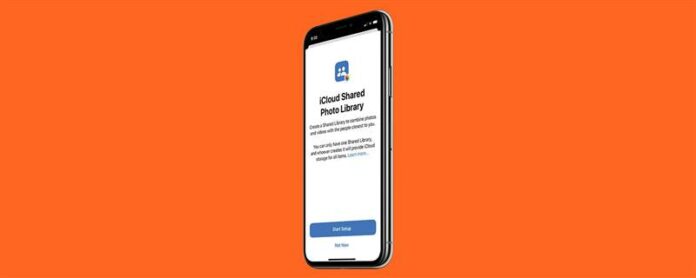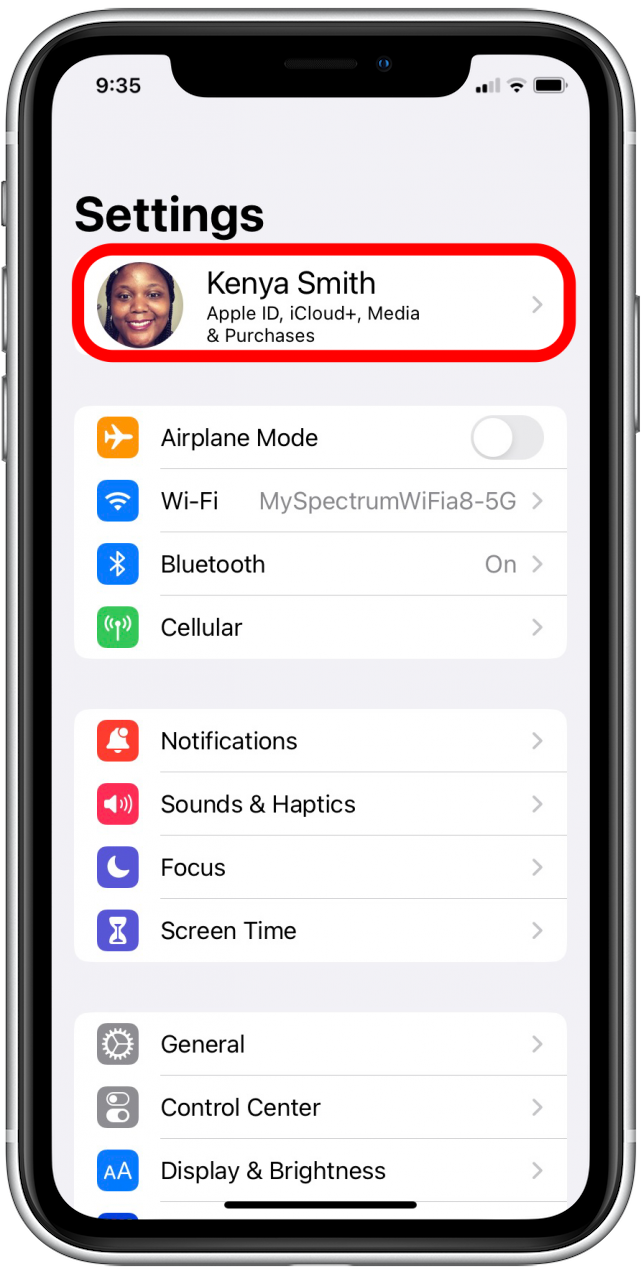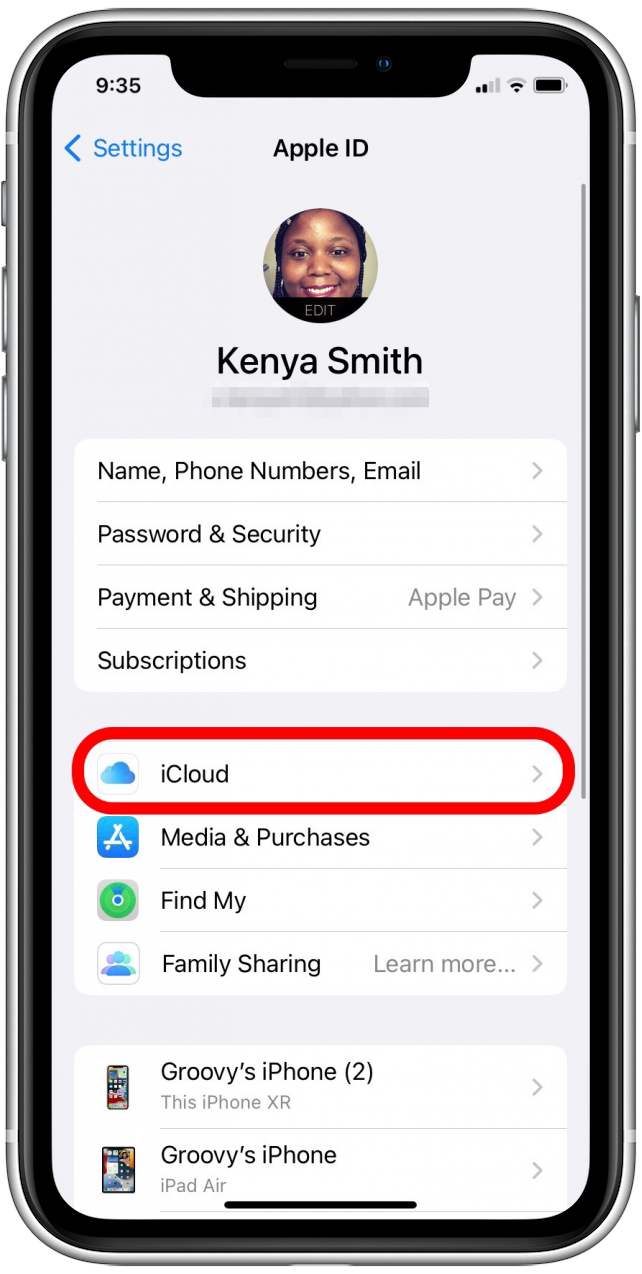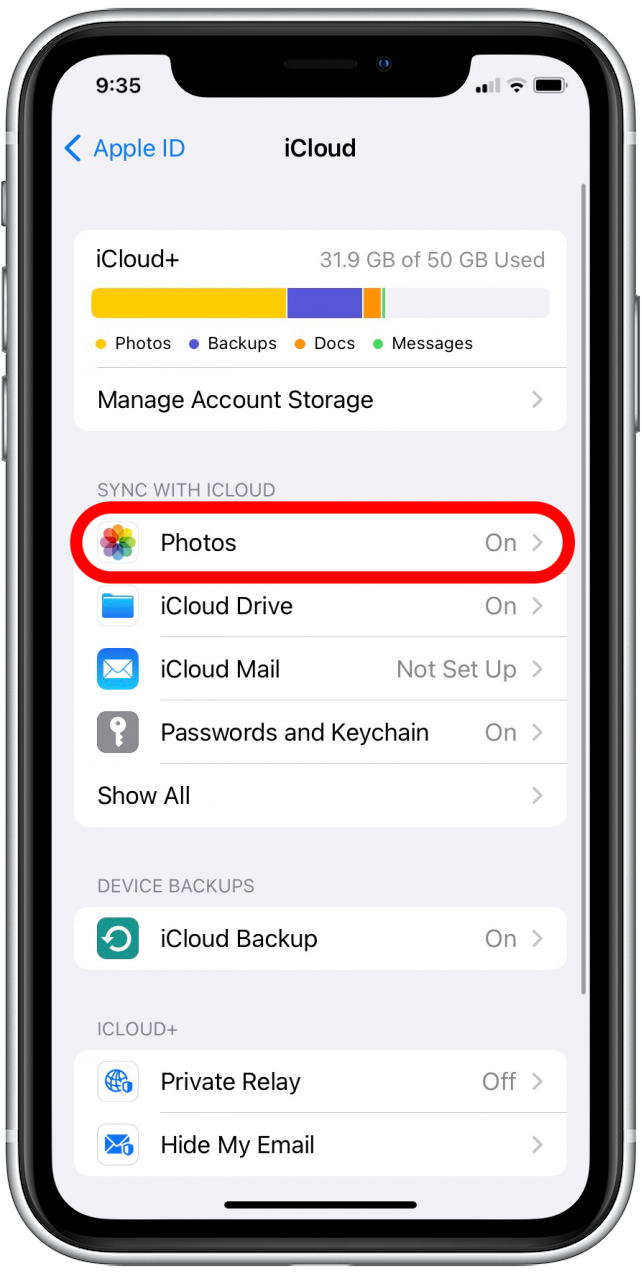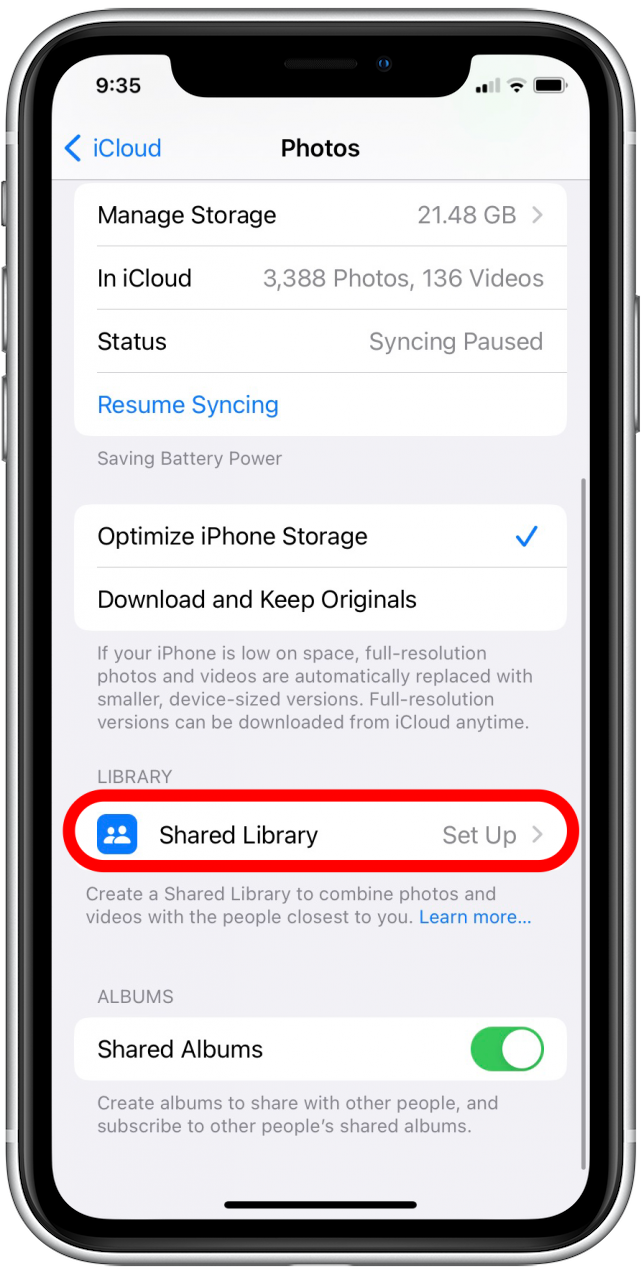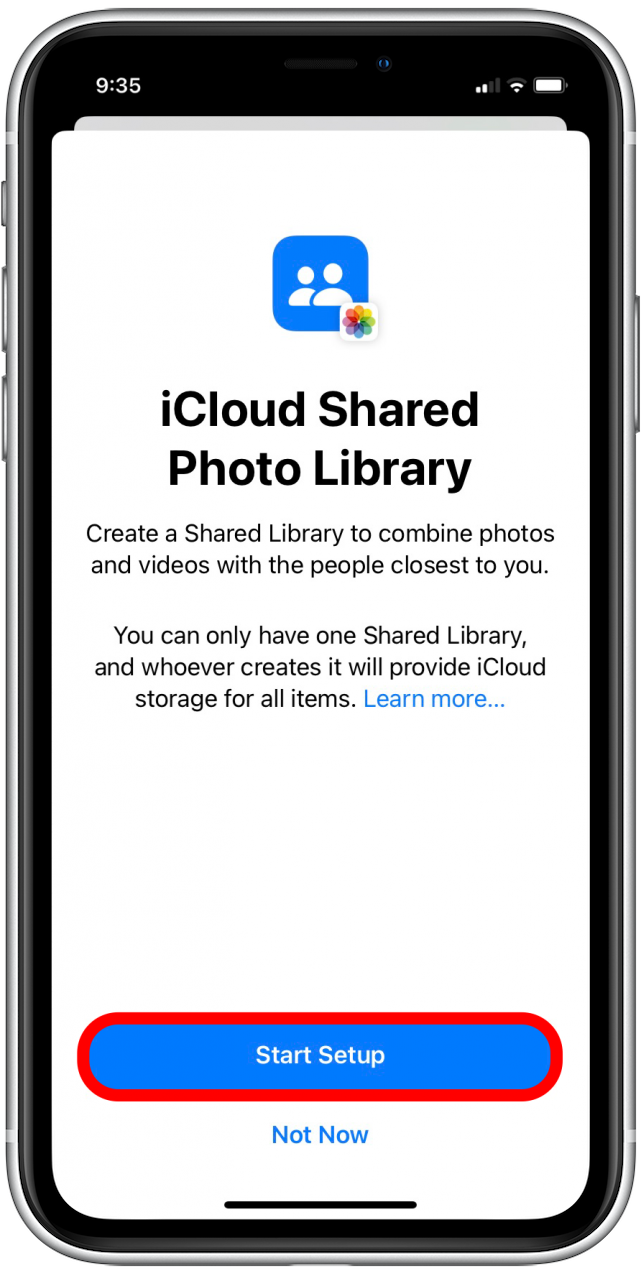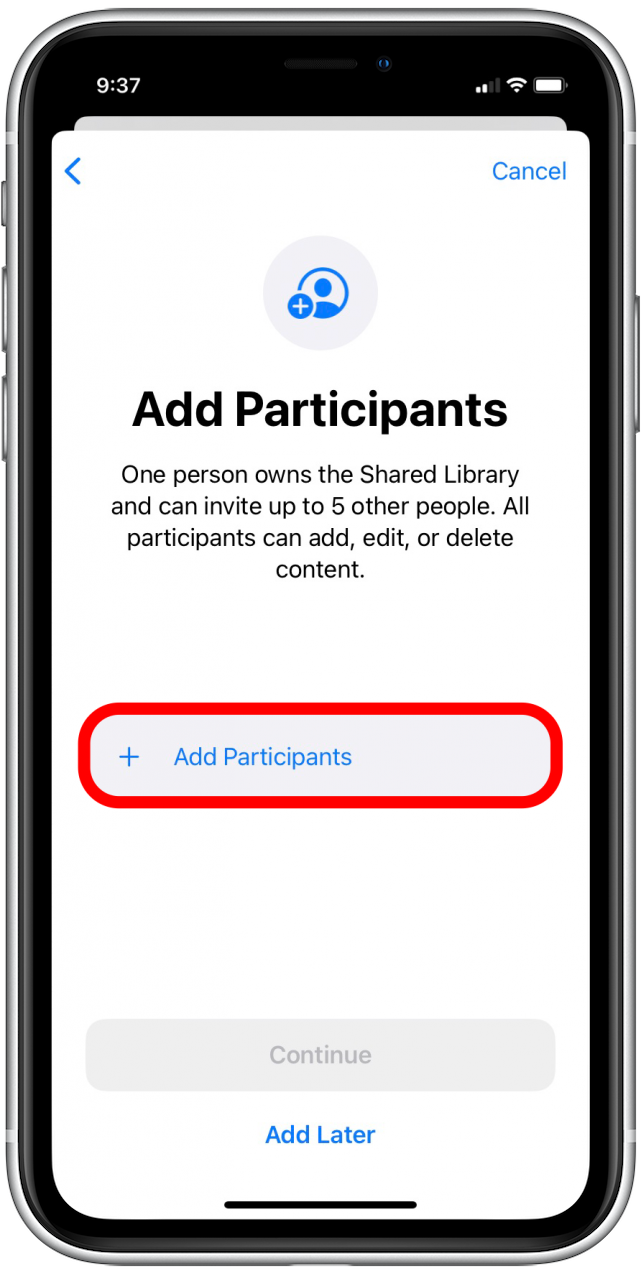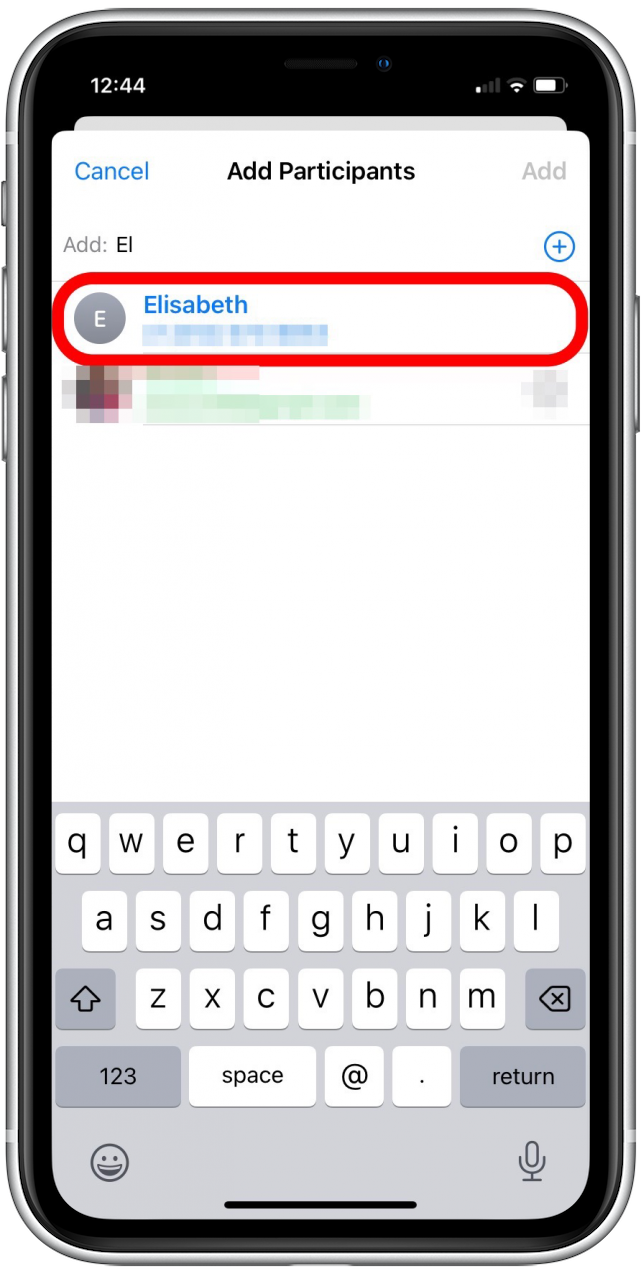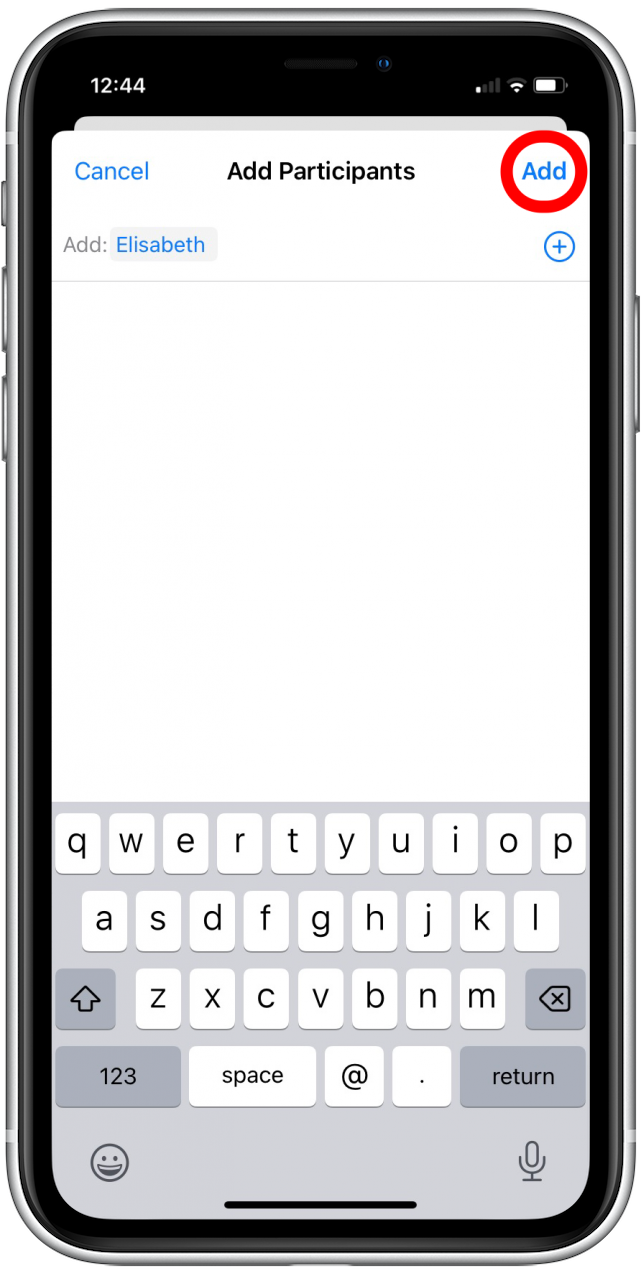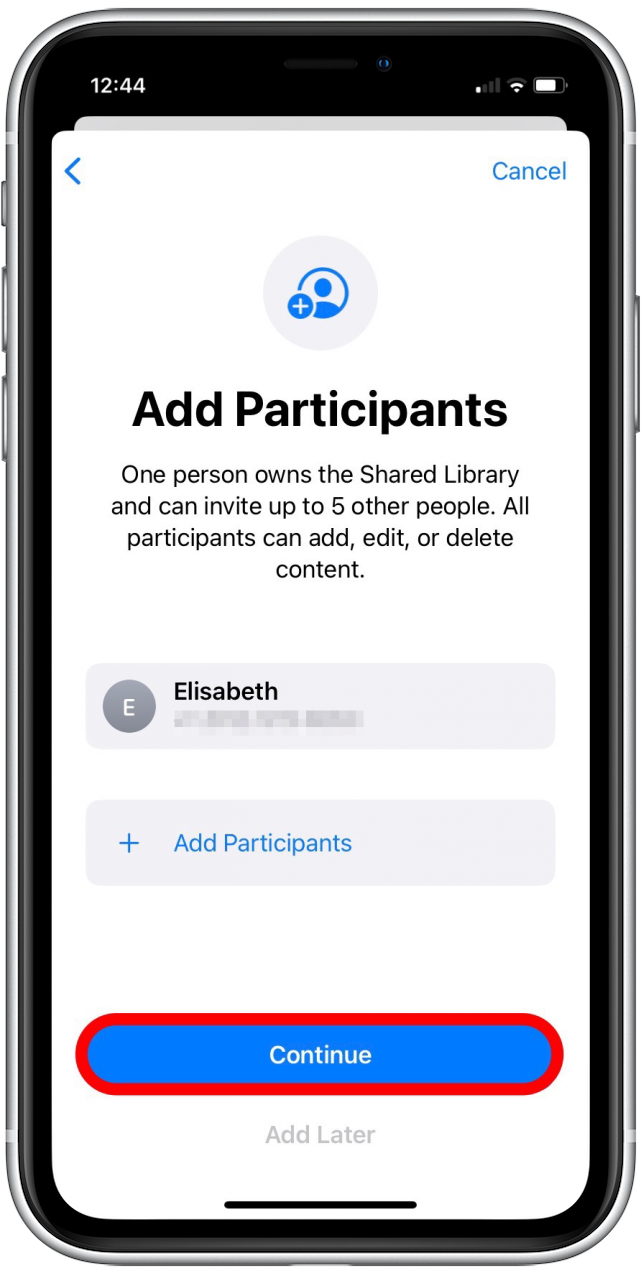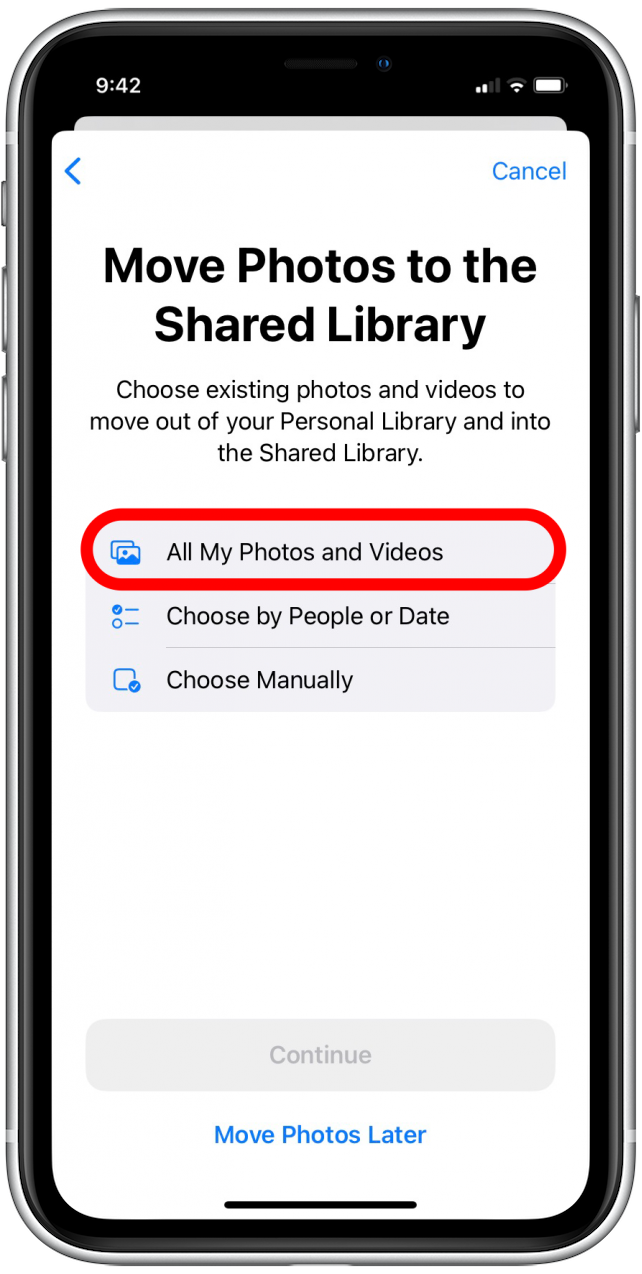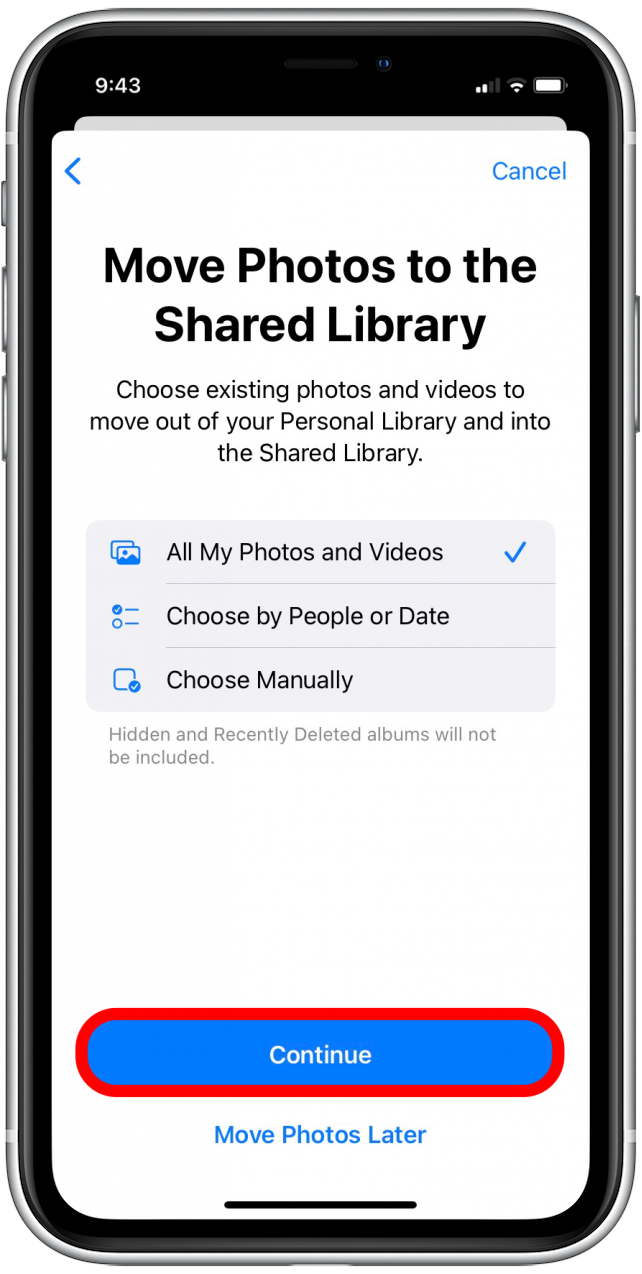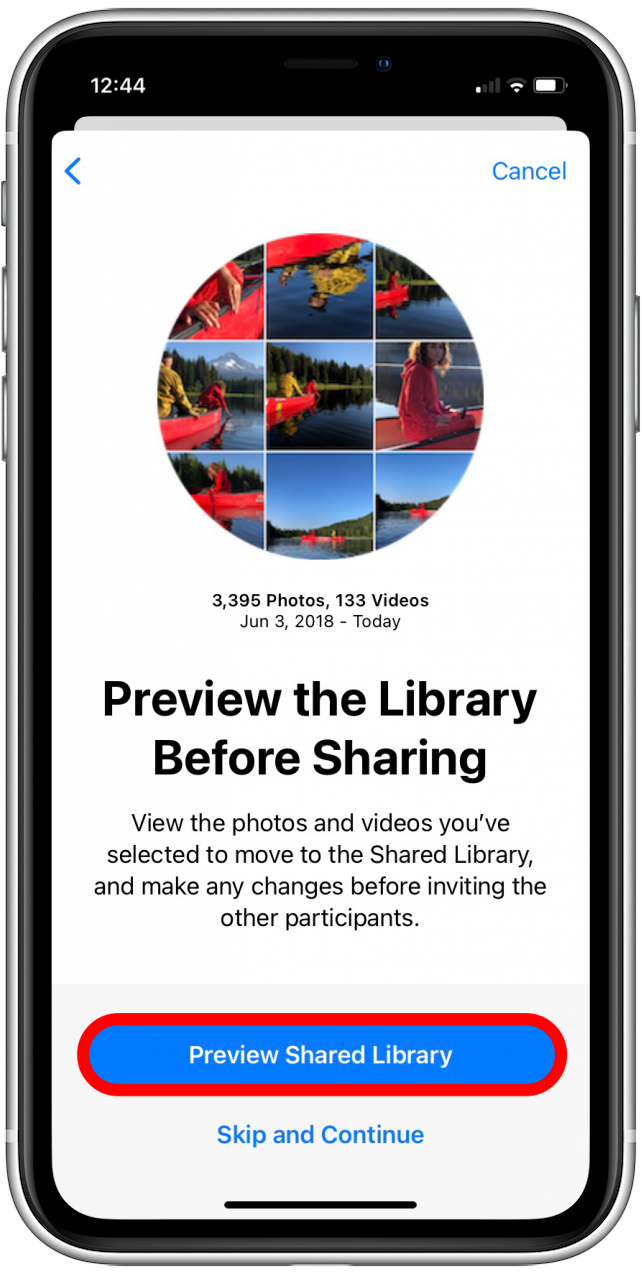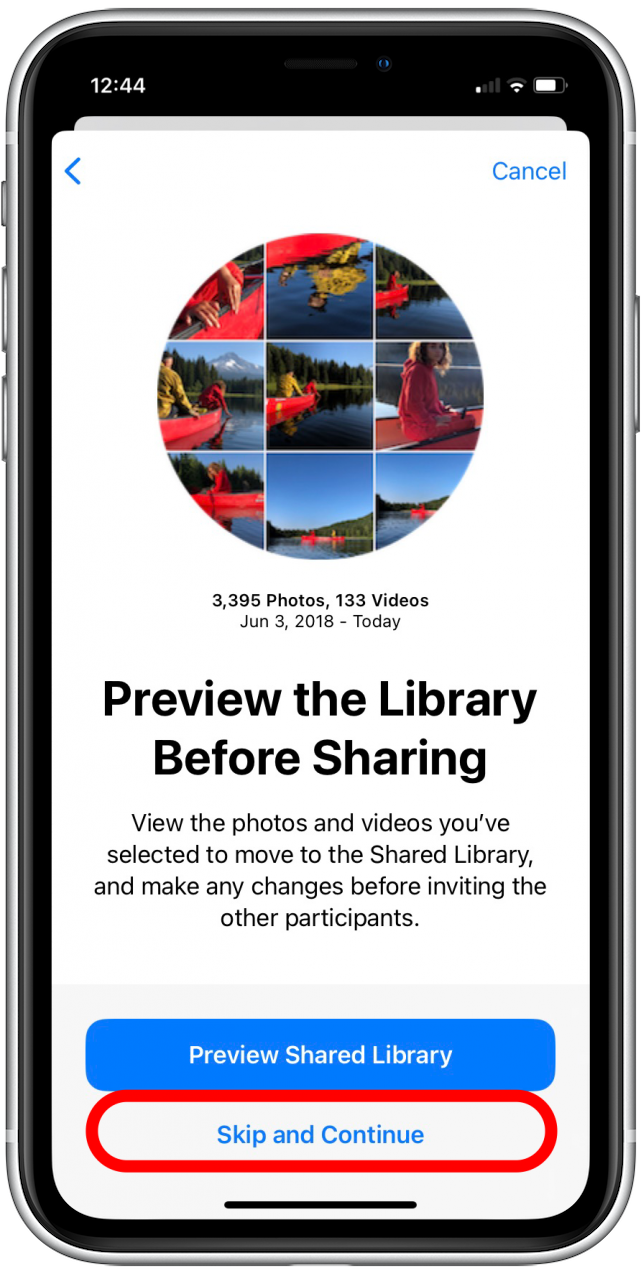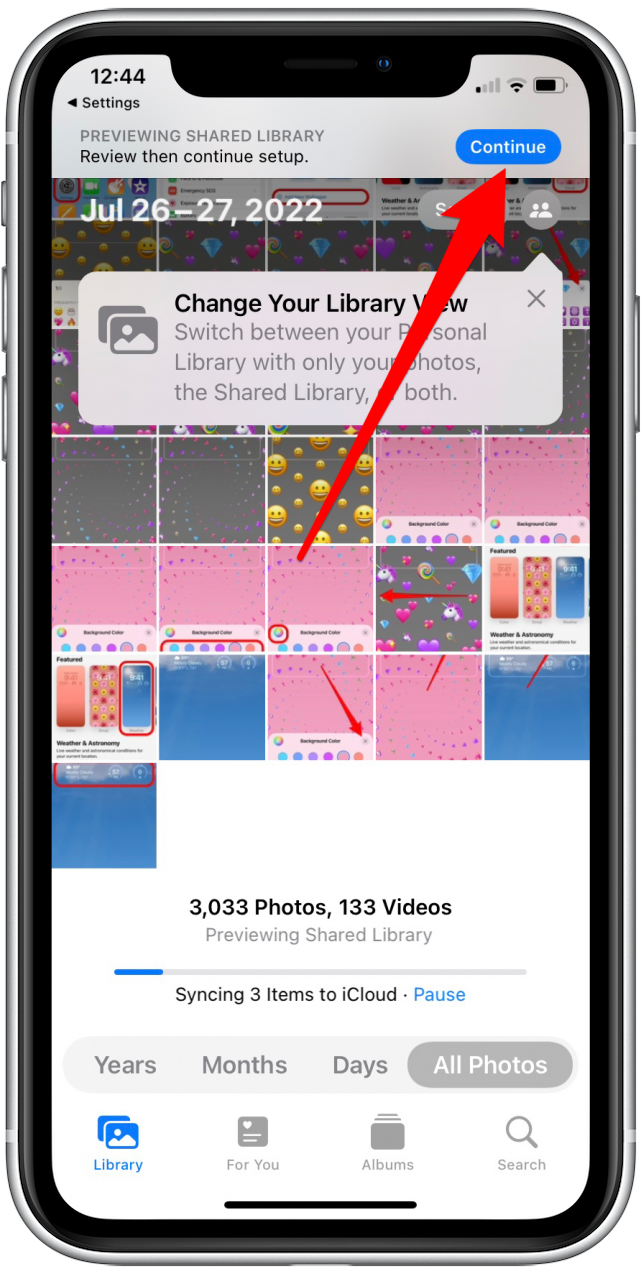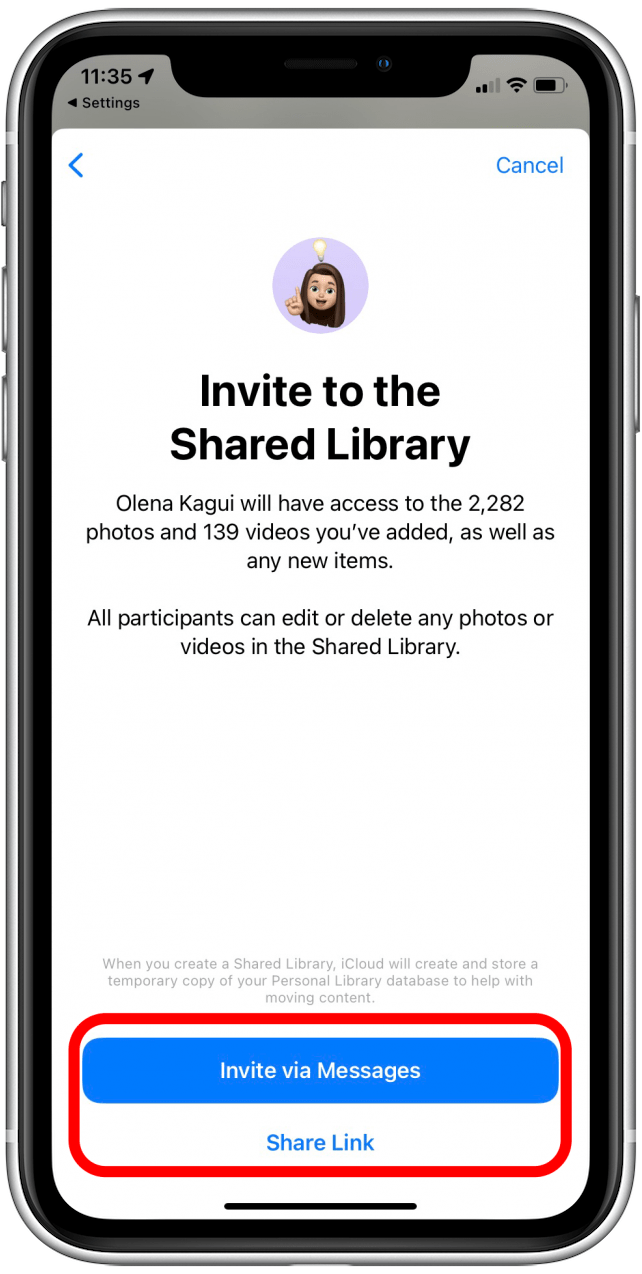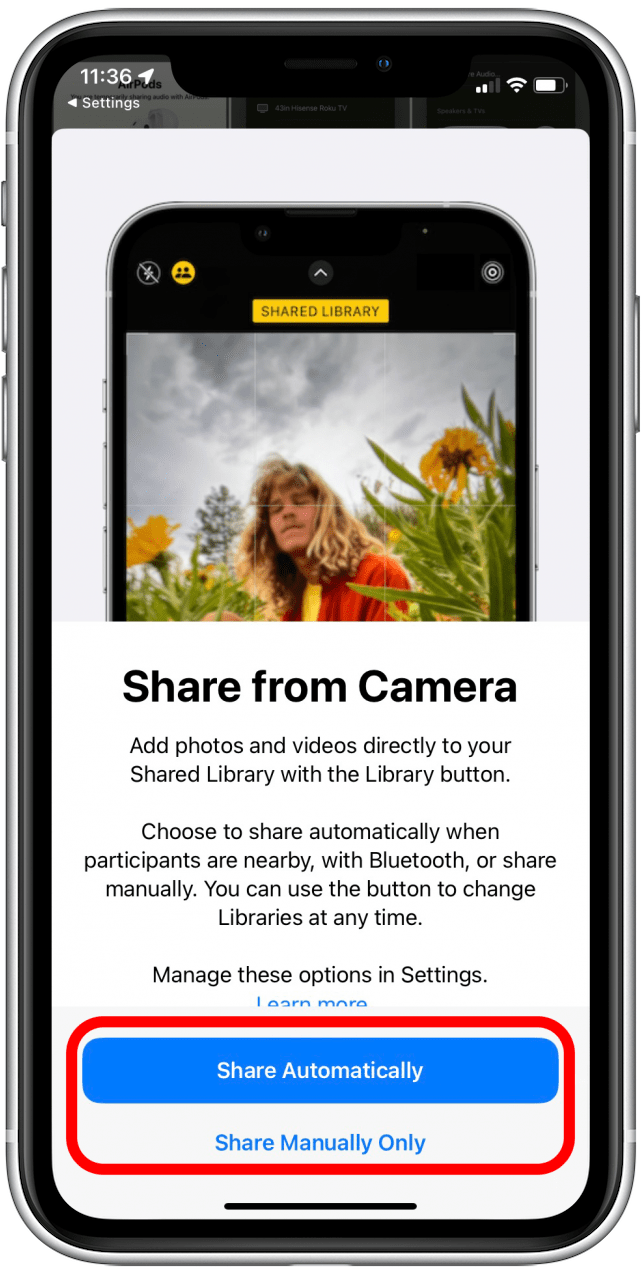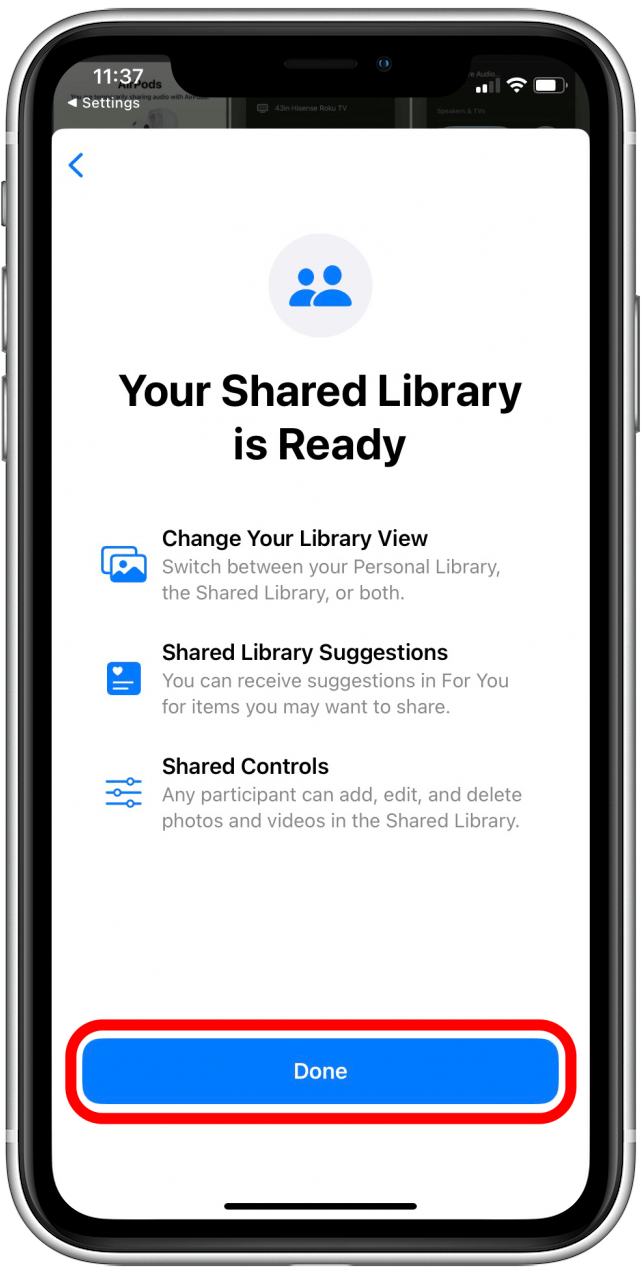IOS 16 ha molte nuove ed eccitanti funzionalità che rendono comodi alcuni compiti. Una di queste funzionalità è la libreria di foto condivisa iCloud. Mentre il precedente sistema operativo supporta già album condivisi, la libreria fotografica condivisa iCloud ora consentirà alle persone che stai condividendo per unirti a te nella gestione e nel caricamento delle cartelle, oltre ad aggiungere, eliminare e persino modificare le foto condivise. In questo articolo, ti mostreremo come condividere tutte le tue foto nella libreria di foto condivisa iCloud.
Articolo correlato: Come vedere e condividere tutte le foto In una memoria contemporaneamente su iPhone
Perché adorerai questo suggerimento
- Condividi facilmente le foto con familiari e amici.
- Consenti ai partecipanti di aggiungere, modificare o eliminare il contenuto.
Condividi tutte le tue foto con la libreria di foto condivisa iCloud
A differenza delle librerie condivise esistenti, create nell’app di foto, la libreria di foto condivisa iCloud viene creata tramite impostazioni.
Nota : questo suggerimento funziona solo se tutti i contatti invitati sono anche utenti iPhone che eseguono iOS 16. Se è necessario condividere foto con utenti non apple, dai un’occhiata alla nostra guida su come condividere le foto iCloud con telefoni Android .
- Vai su impostazioni .
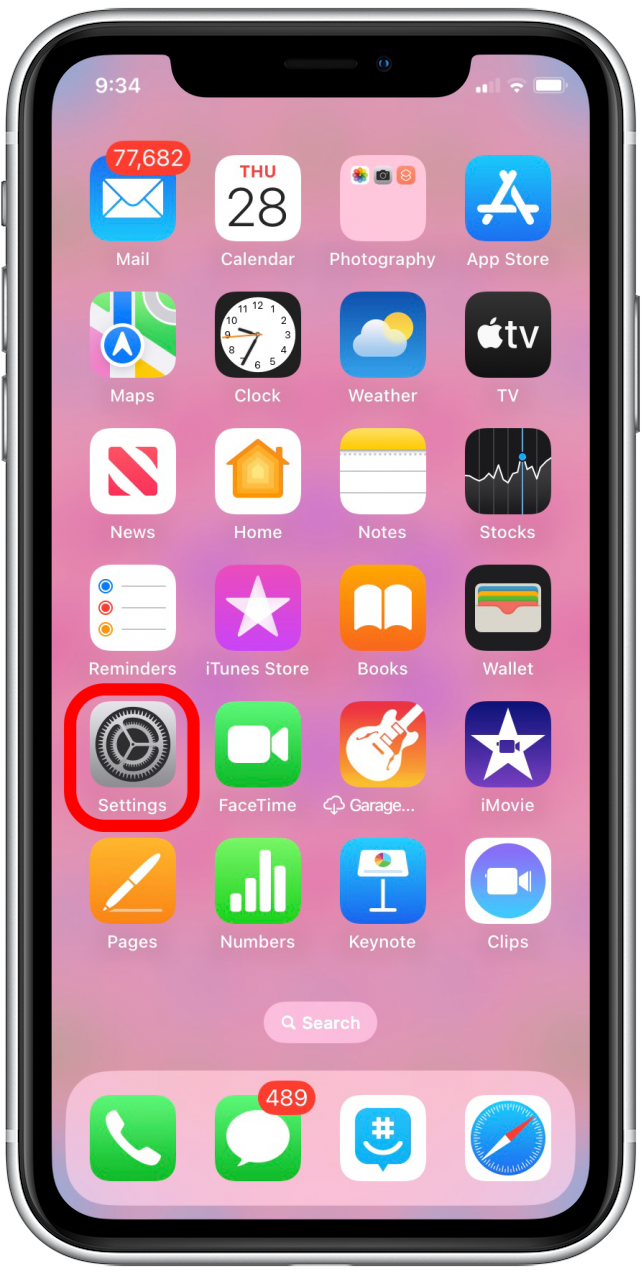
- Tocca il tuo ID Apple .

- Tocca iCloud .

- Tocca foto .

- Tocca libreria condivisa .

- Tocca start setup .

- Tocca Aggiungi partecipanti .

- Digita i nomi dei partecipanti.

- Tocca Aggiungi .

- Tocca Continua .

- Tocca Tutte le mie foto e video .

- Tocca Continua .

- Se lo si desidera, puoi toccare Anteprima della libreria condivisa per visualizzare le foto. In caso contrario, tocca salta e continua .


- Se hai presentato in anteprima le foto e sei soddisfatto, tocca continua .

- Ora puoi invitare i tuoi amici tramite l’app Messaggi o condividere un link alla tua libreria di foto condivisa.

- Dopo aver invitato i tuoi amici, scegli se condividere tutte le nuove foto che scatti nella tua libreria di foto condivisa o aggiungerle manualmente.

- Dopo aver scelto le tue impostazioni di condivisione, tocca fatto .

Una volta che hai fatto questi passaggi, le persone che aggiungi saranno in grado di vedere l’intera libreria di foto. Ora sai come condividere tutte le tue foto nella libreria di foto condivisa iCloud! Se preferisci condividere solo una selezione curata delle tue foto, puoi imparare Come condividere le foto manualmente .